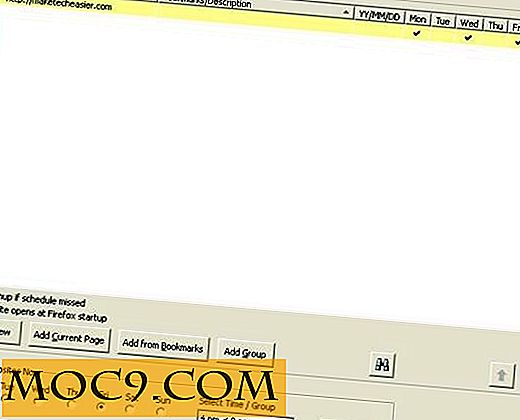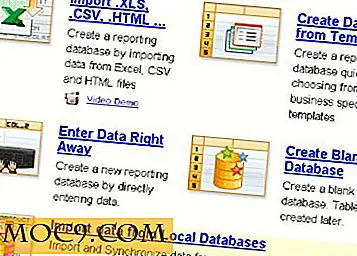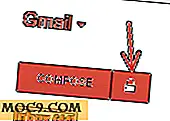Cách tải trang web để tải tự động trong FireFox
Nếu bạn truy cập vào các trang web cụ thể vào những thời điểm thường xuyên trong tuần, có thể bạn đã đánh dấu trang đó để dễ dàng truy cập. Tuy nhiên, nếu bạn muốn có một giải pháp tự động hơn, bạn có thể muốn thử phương pháp này. Tiện ích mở rộng FireFox có tên My Weekly Browsing cho phép bạn lên lịch một hoặc nhiều trang web để tải tự động vào thời gian và ngày bạn chỉ định.
Đó là một ý tưởng khá thông minh và chắc chắn cắt giảm thời gian duyệt web của bạn vì bạn không cần nhập URL hoặc nhấp vào một số dấu trang.
Đây là cách nó hoạt động:
- Tải xuống tiện ích từ cửa hàng Add-Ons.
- Khởi động lại FireFox.
- Khi khởi động lại, bạn sẽ thấy một biểu tượng nhỏ trên thanh Add-On (góc dưới cùng bên phải của trình duyệt). Nếu bạn không thể thấy điều này, hãy nhấp chuột phải vào một khoảng trống trên Thanh Menu và thấy rằng Thanh Tiện ích được chọn. Nhấp vào biểu tượng tiện ích mở rộng (trông giống như lịch).

- Nhấp vào Thêm mới để thêm trang web. Để thêm nhiều trang web, hãy nhấp vào Thêm nhóm . Bạn cũng có thể chọn các trang web từ dấu trang của mình bằng cách chọn Thêm từ dấu trang .
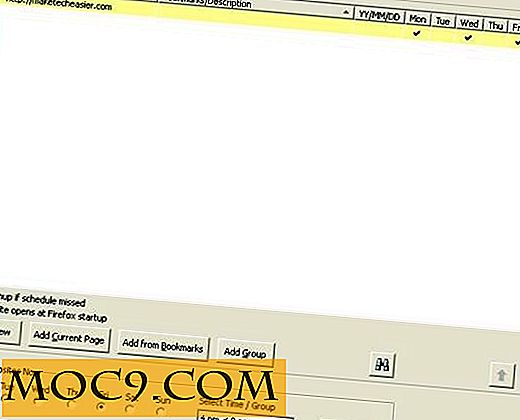
- Đánh dấu vào các ô dưới những ngày bạn muốn lên lịch tải trang web ( Thứ Hai - Chủ Nhật ).
- Bạn có thể đánh dấu vào cột # để vẫn tải trang web nếu bạn đã bỏ lỡ lịch biểu gốc. Điều này có nghĩa là trang web sẽ tải theo mặc định vào lần tiếp theo bạn mở FireFox.
- Chỉ định giờ, phút và thời gian trong ngày (am / pm) trong bốn cột cuối cùng. Thời gian dựa trên thời gian máy tính của bạn, do đó không cần phải định cấu hình múi giờ.
- Để có nhiều chỉnh sửa hơn, hãy nhấp vào nút Hiển thị tùy chọn ở góc dưới cùng bên phải của cửa sổ.

Tại đây bạn có thể mở các trang web trong một tab mới hoặc sử dụng một cửa sổ mới. Ngoài ra còn có một tùy chọn để thiết lập độ trễ từ 10 đến 60 giây sau thời gian đã đặt.
Để nhận thông báo trên Thanh công cụ thay vì mở các trang web, chỉ cần đánh dấu vào ô bên cạnh cảnh báo trên Thanh công cụ . Thông báo được tìm thấy ở góc dưới cùng bên phải - bạn sẽ thấy một biểu tượng lịch khác có hộp thả xuống và số lượng trang web bạn đã lên lịch để tải.

Để thêm một trang web hiện tại, chỉ cần nhấp chuột phải vào nó và nhấp vào My Weekly Browsing… Thêm trang hiện tại .

Để đưa trang web ra khỏi danh sách, hãy nhấp vào tên của trang web và nhấn nút Xóa ở dưới cùng.
Để biết rõ hơn về bất kỳ tùy chọn nào, bạn có thể xem danh sách chi tiết các chức năng trên phần Thêm của tiện ích bổ sung. Để xem điều này, hãy nhấp vào Công cụ trong thanh Trình đơn, chuyển đến Tiện ích bổ sung . Đảm bảo bạn đang ở trên tab Tiện ích mở rộng và nhấp vào Thêm bên dưới Duyệt web hàng tuần của tôi.
Theo quan sát của tôi, việc thiết lập các trang web để mở trong một cửa sổ mới là thích hợp hơn vì nó sẽ không can thiệp vào những gì bạn đang làm. Tuy nhiên, sử dụng các tab mới để mở nó được khuyến khích để mở nhiều trang web tại một thời điểm cụ thể. Dù bằng cách nào, tiện ích bổ sung này cũng là một cách tuyệt vời để tiết kiệm thời gian hoặc tránh bỏ lỡ các blog hoặc trang tin tức yêu thích của bạn.